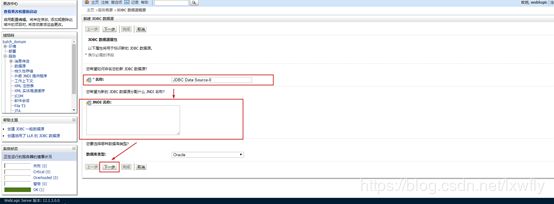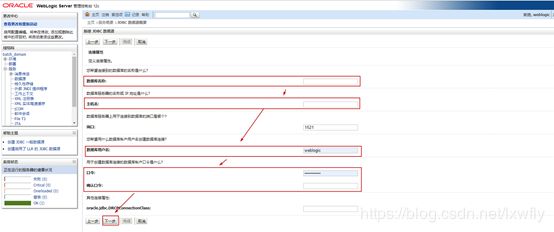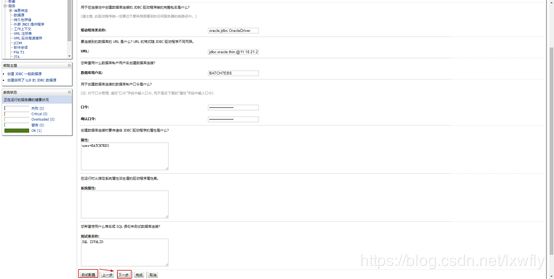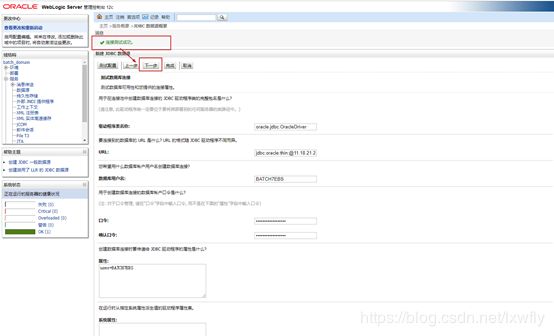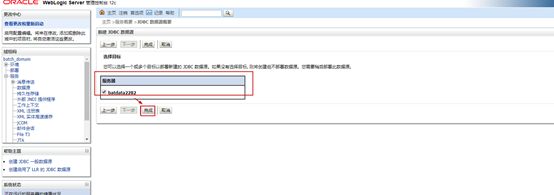- 【漏洞分享】2018年-2024年HVV 6000+个漏洞 POC 合集分享
漏洞文库-Web安全
漏洞复现web安全python安全测试工具网络安全
此份poc集成了Zabbix、用友、通达、Wordpress、Thinkcmf、Weblogic、Tomcat等下载链接:链接:https://pan.quark.cn/s/1cd7d8607b8a
- 【漏洞利用】2018年-2024年HVV 6000+个漏洞 POC 合集分享
baiolkdnhjaio
漏洞复现网络安全web安全安全
此份poc集成了Zabbix、用友、通达、Wordpress、Thinkcmf、Weblogic、Tomcat等下载链接:链接:https://pan.quark.cn/s/1cd7d8607b8a
- Nginx
砌月东谷
一、Nginx简介1.Nginx是什么??Nginx(enginex)是一个高性能的HTTP和反向代理服务器,也是一个IMAP/POP3/SMTP服务器?Nginx可以作为一个Web服务器进行网站的发布,也可以作为反向代理服务器进行负载均衡的实现?常见的Web服务器:Tomcat、Apache、Nginx、Weblogic等2.特点占用内存少、并发能力强二、搭建Nginx环境1.安装nginx?两
- weblogic-SSRF漏洞复现(SSRF原理、利用与防御)
不想当脚本小子的脚本小子
中间件漏洞复现SSRF安全
一、SSRF概念服务端请求伪造(Server-SideRequestForgery),是一种由攻击者构造形成由服务端发起请求的一个安全漏洞。一般情况下,SSRF攻击的目标是从外网无法访问的内部系统。SSRF形成的原因大都是由于服务端提供了从其他服务器应用获取数据的功能,且没有对目标地址做过滤与限制。比如从指定URL地址获取网页文本内容,加载指定地址的图片、文档等等。首先,我们要对目标网站的架构了解
- 网络安全售前入门08安全服务——Web漏洞扫描服务
努力工作的网安人
安全服务安全web安全前端网络安全经验分享
目录1.服务概述2.服务内容2.1代码层安全2.2应用层安全3.服务工具4.服务输出1.服务概述Web漏洞扫描服务主要针对应用系统漏洞进行扫描,主要包括扫描WEB服务器(IIS、Websphere、Weblogic、Apache等)的漏洞;识别数据库类型;扫描第三方组件的漏洞;检测常见的WEB应用弱点,支持OWASPTOP10等主流安全漏洞。2.服务内容2.1代码层安全应用程序及代码在开发过程中,
- Web容器、Servlet容器、Spring容器、SpringMVC容器之间的关系
weixin_30270889
javaweb.xml
以下内容为个人理解,如有误还请留言指出,不胜感激!Web容器web容器(web服务器)主要有:Apache、IIS、Tomcat、Jetty、JBoss、webLogic等,而Tomcat、Jetty、JBoss、webLogic同时也是servlet容器,或者说他们还包含了servlet容器。没有servlet容器,你也可以用web容器直接访问静态页面,比如安装一个apache等,但是如果要显示
- Weblogic下启用Gzip压缩
在Weblogic服务器下启用Gzip压缩可以帮助减少网络传输的数据量,提升网站性能。以下是在Weblogic下启用Gzip压缩的步骤:打开Weblogic的管理控制台。在控制台中,定位到你想要启用Gzip压缩的服务器实例。点击你选择的服务器实例,进入其配置页面。在配置页面中,找到"Web服务器"或"HTTP"的设置部分。在此设置部分中,你应该能找到一个名为"Gzip压缩"的选项。点击此选项。在"
- CVE-2017-12149漏洞复现
黑客大佬
漏洞复现web安全安全网络python
服务攻防-中间件安全&CVE复现&Weblogic&Jenkins&GlassFish漏洞复现中间件及框架列表:IIS,Apache,Nginx,Tomcat,Docker,Weblogic,JBoos,WebSphere,Jenkins,GlassFish,Jira,Struts2,Laravel,Solr,Shiro,Thinkphp,Spring,Flask,jQuery等1、中间件-Web
- weblogic服务器设置编码
放开好人
记一次系统应用迁移服务器,遇到的乱码问题。最近项目迁移到了新增加的服务器上,代码没有任何变化,只是服务器环境变了,所以问题来源可想而知,从服务器环境设置着手。首先,查看Linux服务器的编码,echo$LANG,发现旧服务器与新服务器编码一致,剩下的问题就是weblogic服务器了。网络上查了下,有些说法是,修改startWeblogic.sh文件,我实际操作并不是修改此文件。经过与旧服务器的对比
- Weblogic系列漏洞复现——vulhub
Never say die _
中间件/框架漏洞复现合集java安全网络web安全xml
#免责声明:本文属于个人笔记,仅用于学习,禁止使用于任何违法行为,任何违法行为与本人无关。WeblogicXMLDecoder反序列化漏洞(CVE-2017-10271)漏洞概述漏洞编号:CVE-2017-10271漏洞影响:wls-wsatXMLDecoder反序列化漏洞影响程度:重大影响版本:10.3.6.0.0、12.1.3.0.0、12.2.1.1.0、12.2.1.2.0漏洞url:/w
- 内网渗透靶场02----Weblogic反序列化+域渗透
老男孩Nine
3.0红队特训营服务器运维
网络拓扑:攻击机:Kali:192.168.111.129Win10:192.168.111.128靶场基本配置:web服务器双网卡机器:192.168.111.80(模拟外网)10.10.10.80(模拟内网)域成员机器WIN7PC192.168.111.20110.10.10.201域控DC:10.10.10.10利用kscan工具,针对192.168.111.0/24C段开展端口扫描,发现2
- ORACLE的 软 软 软 解析!
客家族_Shark曾_小凡仙
Oracle管理oracle数据库
在海鲨数据库架构师精英群里,有位朋友说ORACLE有软软软解析.就是把执行计划缓存在客户端里,从而避免去服务端找执行计划.他给了个设置方法,Weblogicconsole->datasource->connectionPoolStatementCacheType=>LRUStatementCacheSize=100CURSOR_NUMBER=100*20CONNECT=2000最后JAVA使用要启
- Weblogic配置SSL全过程
西伯利亚疯狂的蚯蚓
文档SSLWeblogic
1基本原理1.1SSL简介SSL代表安全套接字层,主要用于两个目的:验证网站的身份以及(可选)客户身份在程序之间建立安全的加密连接SSL协议为通过网络连接的应用程序提供安全性。具体来说,SSL协议提供以下内容:应用程序交换的数据的加密应用程序可以用来验证彼此身份的机制数据完整性,从而保护在客户端和服务器之间流动的数据免受第三方篡改当使用SSL协议时,目标总是向发起者验证自己。可选地,如果目标请求它
- 使用 IntelliJ IDEA 配合 Docker 对 Weblogic 中间件进行远程调试
carrot11223
网络安全intellij-ideadocker中间件
使用idea对jar包远程调试:打开一个springboot的项目进行远程调试设置:运行:其实我不太明白远程调试的意义,本地直接debug不好嘛。。。点击debug的按钮,打断点测试:跑到断点处:远程debug即对远程部署的内容进行debug,例如我们部署的项目在线上出现问题了,而我们又不知道具体是哪里出现问题,我们就可以使用远程debug进行排查问题。这里在idea中使用的是localhost,
- 第六十一天 服务攻防-中间件安全&CVE复现&K8S&Docker&Jetty&Websphere
清歌secure
网络安全全栈学习笔记中间件安全kubernetesweb安全网络安全
第61天服务攻防-中间件安全&CVE复现&K8S&Docker&Jetty&Websphere知识点:中间件及框架列表:lIS,Apache,Nginx,Tomcat,Docker,Weblogic,JBoos,WebSphere,Jenkins,GlassFish,Jira,Struts2,Laravel,Solr,Shiro,Thinkphp,Sprng,Flask,jQuery0、中间件-K
- nginx反向代理 cookie失效问题
lyl117363
cookie失效
有一次生产环境修复漏洞将中间件从weblogic更换为tomcat,启动后所有前端请求均未携带cookie.导致应用不能正常运行.1.war包在tomcat启动后会自动解压生成war包名称的文件夹.2.nginx反向代理配置proxy_pass将请求地址重写.如前端请求localhost/public/getimenginx反代为localhost/abc/public/gettime这时tomc
- 关于weblogic的后台运行
可爱傻妞是我的爱
在linux下布置安装weblogic完成,运行./startWeblogic运行成功。控制台也可以正确打开,但是发现一旦按下ctrl+c退出,或者ctrl+z都会导致weblogic的关闭。所以我们需要让weblogic在linux的后台运行。方法:利用nohup指令;操作:输入nohup./startWeblogic&启动weblogic,然后启动的日志会被输入nohup.out下,这个时候按
- Weblogic反序列化漏洞分析之CVE-2021-2394
昵称还在想呢
java代码审计开发语言java安全web安全
目录简介前置知识Serializable示例Externalizable示例联系weblogicExternalizableLite接口ExternalizableHelperl类JdbcRowSetImpl类MethodAttributeAccessor类AbstractExtractor类FilterExtractor类TopNAggregator$PartialResult类SortedBa
- 网络安全全栈培训笔记(60-服务攻防-中间件安全&CVE复现&Weblogic&Jenkins&GlassFish)
清歌secure
网络安全全栈学习笔记安全web安全笔记网络安全jenkins中间件
第60天服务攻防-中间件安全&CVE复现&Weblogic&Jenkins&GlassFish知识点:中间件及框架列表:lIS,Apache,Nginx,Tomcat,Docker,Weblogic,JBoos,WebSphere,Jenkins,GlassFish,Jira,Struts2,Laravel,Solr,Shiro,Thinkphp,Sprng,Flask,jQuery1、中间件-W
- TOMCAT介绍--自定义配置Host
java落花雨
tomcatservletjava
TOMCAT介绍1、服务器概述1.1、基本概念1.1.1、servle容器1.1.2、web容器1.1.3、web服务器2.1、常见的服务器2.1.1、webLogic2.1.2、WebSphere2.1.3、Tomcat2、Tomcat基本概念2.1概述2.2、虚拟主机2.3、web应用2.4、DNS服务器2.5、Hosts文件3、tomcat核心配置3.1、配置虚拟主机3.2、web应用目录结
- classloader实战:如何不重启校验数据库驱动链接
xpbob
场景介绍使用过was的时候,我们常见的建立数据源时有一个验证数据库信息的正确性的按钮。但是如果没有相应的驱动包的时候,校验是失败的,如果想校验成功,那就加入对应的数据库驱动包即可,但是was本身并不是热部署的,要想验证那就必须重启was。这个在服务器还是可以接受的,因为你建立数据源肯定是是先有规划的,驱动包都是放入指定地点的,weblogic11gwas本身还提供了很多数据库的Jar包以备使用。但
- Redhat6.10下静默安装WebLogic
小六的昵称已被使用
title:Redhat6.10下静默安装WebLogiccategories:Linuxtags:-WebLogictimezone:Asia/Shanghaidate:2019-01-06环境[root@redhat610-ch-guihome]#cat/etc/redhat-releaseRedHatEnterpriseLinuxServerrelease6.10(Santiago[root
- 网络安全全栈培训笔记(59-服务攻防-中间件安全&CVE复现&lS&Apache&Tomcata&Nginx)
清歌secure
网络安全全栈学习笔记安全web安全笔记
第59天服务攻防-中间件安全&CVE复现&lS&Apache&Tomcata&Nginx知识点:中间件及框架列表:lIS,Apache,Nginx,Tomcat,Docker,Weblogic,JBoos,WebSphere,Jenkins,GlassFish,Jira,Struts2,Laravel,Solr,Shiro,Thinkphp,Sprng,Flask,jQuery1、中间件-IIS短
- 本地启动没问题 发到服务器上报错at weblogic.application.utils.ClassFinderMetaDataEnumaration.hasMoreElements(Clas...
郑勇锋
weblogic.application.ModuleException:Failedtoloadwebapp:bdc-dj-server-1.0.0becauseofDeploymentException:java.lang.NullPointerExceptionatweblogic.servlet.internal.WebAppModule.prepare(WebAppModule.java
- 国外技术网站推荐
zcwfeng
http://blog.adam-bien.com/AdamBien的个人博客,主要是Java&JavaEE相关。http://techblog.bozho.net/Java,Android,WEB相关http://www.captaindebug.com/Java,Spring,Weblogic,Oracle,MySQL等。http://www.devx.com/综合类的技术门户网站http:/
- Could not initialize class sun.awt.X11.XToolkit Error
Pierre_
Linuxjavaweblogiclinux
问题描述Weblogic应用中,有个上传图片功能,总是在上传时终止执行,无法上传成功。服务器的Weblogic环境配置:*jdk1.6.0_18+linux-64*OracleWeblogicServer10.3.3.0后台报错信息:从报错信息分析,是找不到类,无法初始化sun.awt.X11.XToolkit。解决方案在Weblogic的启动脚本中,修改Java命令启动选项,增加“-Djava.
- 【Java基础】JPA详解(part1)
sylar哇咔咔
数据库JavaHibernatejavajpa数据库
1.JPA简介:Java持久化规范,是从EJB2.x以前的实体Bean(Entitybean)分离出来的,EJB3以后不再有实体bean,而是将实体bean放到JPA中实现。JPA是sun提出的一个对象持久化规范,各JavaEE应用服务器自主选择具体实现,JPA的设计者是Hibernate框架的作者,因此Hibernate作为Jboss服务器中JPA的默认实现,Oracle的Weblogic使用E
- 中间件
.:::.
中间件
在Java开发中,中间件是指位于应用程序和操作系统之间的软件层,它提供了一些通用的功能和服务,帮助简化开发和部署过程,提高系统的可靠性、性能和可扩展性。常见的Java中间件包括:1.应用服务器(ApplicationServer):如Tomcat、Jetty、WebSphere、WebLogic等。应用服务器提供了对JavaServlet、JavaServerPages(JSP)、Enterpri
- 服务攻防-中间件安全&HW2023-WPS分析&Weblogic&Jetty&Jenkins&CVE
SuperherRo
#服务安全篇中间件wpsJettyJenkinsweblogic
知识点:1、中间件-Jetty-CVE&信息泄漏2、中间件-Jenkins-CVE&RCE执行3、中间件-Weblogic-CVE&反序列化&RCE4、应用WPS-HW2023-RCE&复现&上线CS章节点:1、目标判断-端口扫描&组合判断&信息来源2、安全问题-配置不当&CVE漏洞&弱口令爆破3、复现对象-数据库&中间件&开发框架&应用协议一、演示案例-中间件-Jetty-CVE&信息泄漏Jet
- java代码审计入门--01
划水的小白白
基础闲聊篇java代码审计
入门知识总体目标方向先熟悉一些基本的流程安装配置对应环境与分析工具常规漏洞代码审计分析一些框架漏洞代码审计分析学习方向个人认为主要的方向如下:学习了解java的基本使用学习掌握常见Web漏洞的原理(注入、XSS、SSRF等)学习审计常见漏洞学习审计中间件框架的知识(weblogic、fastjson等)代码审计流程配置分析环境没什么说的,没环境还分析个锤子熟悉业务流程功能总体分为多少块,每一块的功
- HttpClient 4.3与4.3版本以下版本比较
spjich
javahttpclient
网上利用java发送http请求的代码很多,一搜一大把,有的利用的是java.net.*下的HttpURLConnection,有的用httpclient,而且发送的代码也分门别类。今天我们主要来说的是利用httpclient发送请求。
httpclient又可分为
httpclient3.x
httpclient4.x到httpclient4.3以下
httpclient4.3
- Essential Studio Enterprise Edition 2015 v1新功能体验
Axiba
.net
概述:Essential Studio已全线升级至2015 v1版本了!新版本为JavaScript和ASP.NET MVC添加了新的文件资源管理器控件,还有其他一些控件功能升级,精彩不容错过,让我们一起来看看吧!
syncfusion公司是世界领先的Windows开发组件提供商,该公司正式对外发布Essential Studio Enterprise Edition 2015 v1版本。新版本
- [宇宙与天文]微波背景辐射值与地球温度
comsci
背景
宇宙这个庞大,无边无际的空间是否存在某种确定的,变化的温度呢?
如果宇宙微波背景辐射值是表示宇宙空间温度的参数之一,那么测量这些数值,并观测周围的恒星能量输出值,我们是否获得地球的长期气候变化的情况呢?
&nbs
- lvs-server
男人50
server
#!/bin/bash
#
# LVS script for VS/DR
#
#./etc/rc.d/init.d/functions
#
VIP=10.10.6.252
RIP1=10.10.6.101
RIP2=10.10.6.13
PORT=80
case $1 in
start)
/sbin/ifconfig eth2:0 $VIP broadca
- java的WebCollector爬虫框架
oloz
爬虫
WebCollector主页:
https://github.com/CrawlScript/WebCollector
下载:webcollector-版本号-bin.zip将解压后文件夹中的所有jar包添加到工程既可。
接下来看demo
package org.spider.myspider;
import cn.edu.hfut.dmic.webcollector.cra
- jQuery append 与 after 的区别
小猪猪08
1、after函数
定义和用法:
after() 方法在被选元素后插入指定的内容。
语法:
$(selector).after(content)
实例:
<html>
<head>
<script type="text/javascript" src="/jquery/jquery.js"></scr
- mysql知识充电
香水浓
mysql
索引
索引是在存储引擎中实现的,因此每种存储引擎的索引都不一定完全相同,并且每种存储引擎也不一定支持所有索引类型。
根据存储引擎定义每个表的最大索引数和最大索引长度。所有存储引擎支持每个表至少16个索引,总索引长度至少为256字节。
大多数存储引擎有更高的限制。MYSQL中索引的存储类型有两种:BTREE和HASH,具体和表的存储引擎相关;
MYISAM和InnoDB存储引擎
- 我的架构经验系列文章索引
agevs
架构
下面是一些个人架构上的总结,本来想只在公司内部进行共享的,因此内容写的口语化一点,也没什么图示,所有内容没有查任何资料是脑子里面的东西吐出来的因此可能会不准确不全,希望抛砖引玉,大家互相讨论。
要注意,我这些文章是一个总体的架构经验不针对具体的语言和平台,因此也不一定是适用所有的语言和平台的。
(内容是前几天写的,现附上索引)
前端架构 http://www.
- Android so lib库远程http下载和动态注册
aijuans
andorid
一、背景
在开发Android应用程序的实现,有时候需要引入第三方so lib库,但第三方so库比较大,例如开源第三方播放组件ffmpeg库, 如果直接打包的apk包里面, 整个应用程序会大很多.经过查阅资料和实验,发现通过远程下载so文件,然后再动态注册so文件时可行的。主要需要解决下载so文件存放位置以及文件读写权限问题。
二、主要
- linux中svn配置出错 conf/svnserve.conf:12: Option expected 解决方法
baalwolf
option
在客户端访问subversion版本库时出现这个错误:
svnserve.conf:12: Option expected
为什么会出现这个错误呢,就是因为subversion读取配置文件svnserve.conf时,无法识别有前置空格的配置文件,如### This file controls the configuration of the svnserve daemon, if you##
- MongoDB的连接池和连接管理
BigCat2013
mongodb
在关系型数据库中,我们总是需要关闭使用的数据库连接,不然大量的创建连接会导致资源的浪费甚至于数据库宕机。这篇文章主要想解释一下mongoDB的连接池以及连接管理机制,如果正对此有疑惑的朋友可以看一下。
通常我们习惯于new 一个connection并且通常在finally语句中调用connection的close()方法将其关闭。正巧,mongoDB中当我们new一个Mongo的时候,会发现它也
- AngularJS使用Socket.IO
bijian1013
JavaScriptAngularJSSocket.IO
目前,web应用普遍被要求是实时web应用,即服务端的数据更新之后,应用能立即更新。以前使用的技术(例如polling)存在一些局限性,而且有时我们需要在客户端打开一个socket,然后进行通信。
Socket.IO(http://socket.io/)是一个非常优秀的库,它可以帮你实
- [Maven学习笔记四]Maven依赖特性
bit1129
maven
三个模块
为了说明问题,以用户登陆小web应用为例。通常一个web应用分为三个模块,模型和数据持久化层user-core, 业务逻辑层user-service以及web展现层user-web,
user-service依赖于user-core
user-web依赖于user-core和user-service
依赖作用范围
Maven的dependency定义
- 【Akka一】Akka入门
bit1129
akka
什么是Akka
Message-Driven Runtime is the Foundation to Reactive Applications
In Akka, your business logic is driven through message-based communication patterns that are independent of physical locatio
- zabbix_api之perl语言写法
ronin47
zabbix_api之perl
zabbix_api网上比较多的写法是python或curl。上次我用java--http://bossr.iteye.com/blog/2195679,这次用perl。for example: #!/usr/bin/perl
use 5.010 ;
use strict ;
use warnings ;
use JSON :: RPC :: Client ;
use
- 比优衣库跟牛掰的视频流出了,兄弟连Linux运维工程师课堂实录,更加刺激,更加实在!
brotherlamp
linux运维工程师linux运维工程师教程linux运维工程师视频linux运维工程师资料linux运维工程师自学
比优衣库跟牛掰的视频流出了,兄弟连Linux运维工程师课堂实录,更加刺激,更加实在!
-----------------------------------------------------
兄弟连Linux运维工程师课堂实录-计算机基础-1-课程体系介绍1
链接:http://pan.baidu.com/s/1i3GQtGL 密码:bl65
兄弟连Lin
- bitmap求哈密顿距离-给定N(1<=N<=100000)个五维的点A(x1,x2,x3,x4,x5),求两个点X(x1,x2,x3,x4,x5)和Y(
bylijinnan
java
import java.util.Random;
/**
* 题目:
* 给定N(1<=N<=100000)个五维的点A(x1,x2,x3,x4,x5),求两个点X(x1,x2,x3,x4,x5)和Y(y1,y2,y3,y4,y5),
* 使得他们的哈密顿距离(d=|x1-y1| + |x2-y2| + |x3-y3| + |x4-y4| + |x5-y5|)最大
- map的三种遍历方法
chicony
map
package com.test;
import java.util.Collection;
import java.util.HashMap;
import java.util.Iterator;
import java.util.Map;
import java.util.Set;
public class TestMap {
public static v
- Linux安装mysql的一些坑
chenchao051
linux
1、mysql不建议在root用户下运行
2、出现服务启动不了,111错误,注意要用chown来赋予权限, 我在root用户下装的mysql,我就把usr/share/mysql/mysql.server复制到/etc/init.d/mysqld, (同时把my-huge.cnf复制/etc/my.cnf)
chown -R cc /etc/init.d/mysql
- Sublime Text 3 配置
daizj
配置Sublime Text
Sublime Text 3 配置解释(默认){// 设置主题文件“color_scheme”: “Packages/Color Scheme – Default/Monokai.tmTheme”,// 设置字体和大小“font_face”: “Consolas”,“font_size”: 12,// 字体选项:no_bold不显示粗体字,no_italic不显示斜体字,no_antialias和
- MySQL server has gone away 问题的解决方法
dcj3sjt126com
SQL Server
MySQL server has gone away 问题解决方法,需要的朋友可以参考下。
应用程序(比如PHP)长时间的执行批量的MYSQL语句。执行一个SQL,但SQL语句过大或者语句中含有BLOB或者longblob字段。比如,图片数据的处理。都容易引起MySQL server has gone away。 今天遇到类似的情景,MySQL只是冷冷的说:MySQL server h
- javascript/dom:固定居中效果
dcj3sjt126com
JavaScript
<!DOCTYPE html PUBLIC "-//W3C//DTD XHTML 1.0 Transitional//EN" "http://www.w3.org/TR/xhtml1/DTD/xhtml1-transitional.dtd">
<html xmlns="http://www.w3.org/1999/xhtml&
- 使用 Spring 2.5 注释驱动的 IoC 功能
e200702084
springbean配置管理IOCOffice
使用 Spring 2.5 注释驱动的 IoC 功能
developerWorks
文档选项
将打印机的版面设置成横向打印模式
打印本页
将此页作为电子邮件发送
将此页作为电子邮件发送
级别: 初级
陈 雄华 (
[email protected]), 技术总监, 宝宝淘网络科技有限公司
2008 年 2 月 28 日
&nb
- MongoDB常用操作命令
geeksun
mongodb
1. 基本操作
db.AddUser(username,password) 添加用户
db.auth(usrename,password) 设置数据库连接验证
db.cloneDataBase(fromhost)
- php写守护进程(Daemon)
hongtoushizi
PHP
转载自: http://blog.csdn.net/tengzhaorong/article/details/9764655
守护进程(Daemon)是运行在后台的一种特殊进程。它独立于控制终端并且周期性地执行某种任务或等待处理某些发生的事件。守护进程是一种很有用的进程。php也可以实现守护进程的功能。
1、基本概念
&nbs
- spring整合mybatis,关于注入Dao对象出错问题
jonsvien
DAOspringbeanmybatisprototype
今天在公司测试功能时发现一问题:
先进行代码说明:
1,controller配置了Scope="prototype"(表明每一次请求都是原子型)
@resource/@autowired service对象都可以(两种注解都可以)。
2,service 配置了Scope="prototype"(表明每一次请求都是原子型)
- 对象关系行为模式之标识映射
home198979
PHP架构企业应用对象关系标识映射
HELLO!架构
一、概念
identity Map:通过在映射中保存每个已经加载的对象,确保每个对象只加载一次,当要访问对象的时候,通过映射来查找它们。其实在数据源架构模式之数据映射器代码中有提及到标识映射,Mapper类的getFromMap方法就是实现标识映射的实现。
二、为什么要使用标识映射?
在数据源架构模式之数据映射器中
//c
- Linux下hosts文件详解
pda158
linux
1、主机名: 无论在局域网还是INTERNET上,每台主机都有一个IP地址,是为了区分此台主机和彼台主机,也就是说IP地址就是主机的门牌号。 公网:IP地址不方便记忆,所以又有了域名。域名只是在公网(INtERNET)中存在,每个域名都对应一个IP地址,但一个IP地址可有对应多个域名。 局域网:每台机器都有一个主机名,用于主机与主机之间的便于区分,就可以为每台机器设置主机
- nginx配置文件粗解
spjich
javanginx
#运行用户#user nobody;#启动进程,通常设置成和cpu的数量相等worker_processes 2;#全局错误日志及PID文件#error_log logs/error.log;#error_log logs/error.log notice;#error_log logs/error.log inf
- 数学函数
w54653520
java
public
class
S {
// 传入两个整数,进行比较,返回两个数中的最大值的方法。
public
int
get(
int
num1,
int
nu